FIFA 14 键盘按键设置图文教程
FIFA 14 键盘按键设置图文教程
Fifa14终于来了,玩了一天,总的来说惊喜还是多,连夜下单正版了!!(当然还是很怀念10年的盗版使用生涯的!!感谢这么多大大的辛勤付出咯!)
昨晚看到又有好多玩家询问键盘设置的问题,而且自从鄙人制作fifa13键盘设置技术帖以来,1年来估计得有100来号人专门网站短信或qq来寻求设置帮助,其实作为一个老键盘玩家(fifa2001开始完的),我是很建议使用英文原版的,因为这一年来,碰到太多因为汉化原因导致键盘无法设置的玩家求助的,再者,EA的设计理念绝对不是菜单越复杂越显水平,而是越来越人性化,就拿经理模式菜单来说,office的菜单fifa12较fifa11就有完善,很好的,说这个什么意思呢,其实只要你是玩fifa几年的,自己好好把菜单研究一番,每年的fifa就不用再纠结菜单看不懂、键盘不会设了!!呵呵
言归正传,下面大家跟我按照以下步骤设置,保好用!!而且正式版游戏出来后设置都是一样的,来吧!!
第一步:大家来到这个界面(图1),使用方向键,按上下将操作模式改为只键盘(就是键盘旁边没有鼠标,如图2)。


第二步,按键盘“D”进入图3,按“W”或“E”键(方框图示),将菜单调整至图4所示,就是“Attack(进攻)”位置。
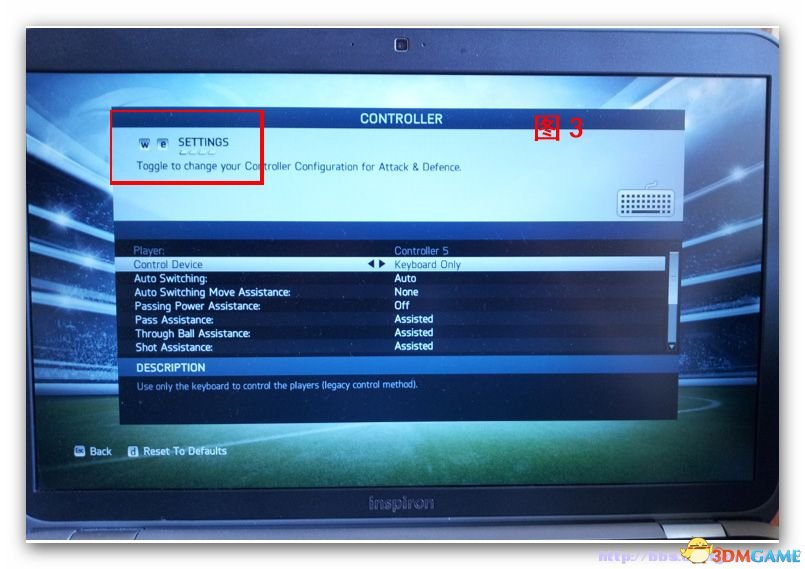
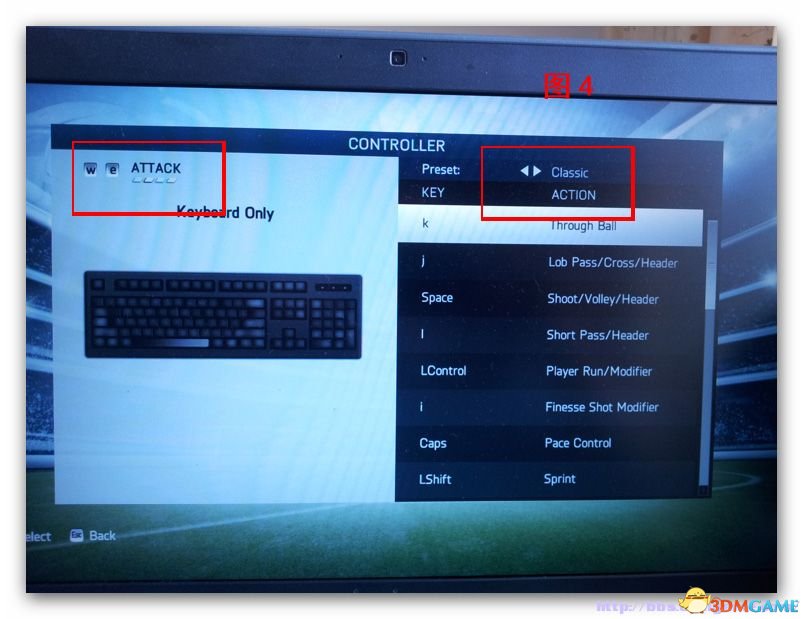
第三步,在图4基础上,调节左右方向键,使“Preset”项“Classic”变成“Alternate”,见图4、5,
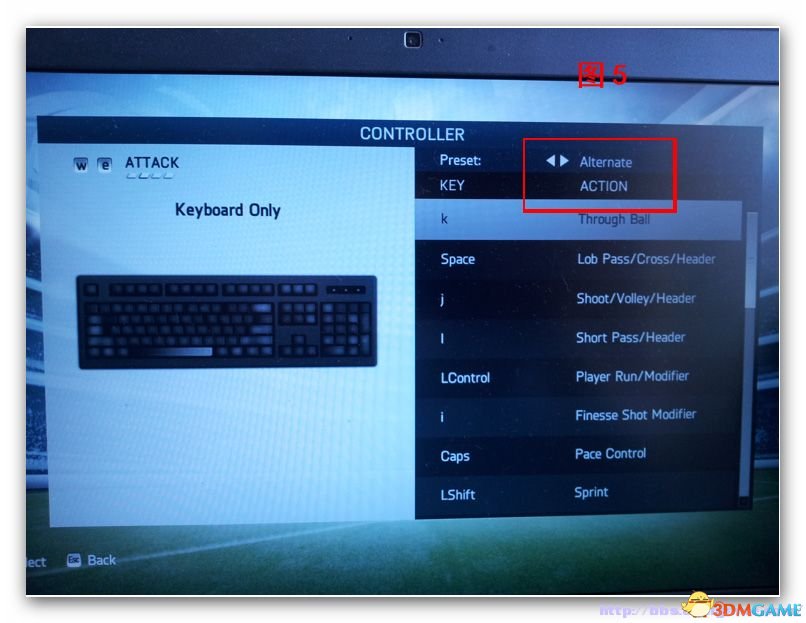
第四步,开始设置键盘了,先来明白含义:
Through Ball 直塞
Lob pass/Cross/Header 长传球、头球
Shoot/Volley/Header 射门。。
Short Pass/Modifier 短传球
Player run/modifier 召唤球员跑动、寻求配合
Finesse shot modifier
Pace control 组合键
Sprint 加速
Left stick Up、Left stick down、Left stick left、Left stick right 这个就是上下左右方向键了
…….
等等
第五步,调整自己的设置,很简单,在“Alternate”基础上,调节键盘上下键,选择你需要调整的项,如图5示,比如要调“Through Ball 直塞”,选好后直接按键盘上的“回车”键,出来输入方框,按键盘上你习惯的键,比如我一般用“w”。此时细心的你会发现,“Preset”项“Alternate”变成“Custom(用户)”,见图6,设置好后,就变成图7了(这时我常用的!),另注:一般方向键以下的使用默认的就行啦,不用去调整,demo可能不够完善,像“Lshift”键无法输入,正式版不会有这个问题的@@
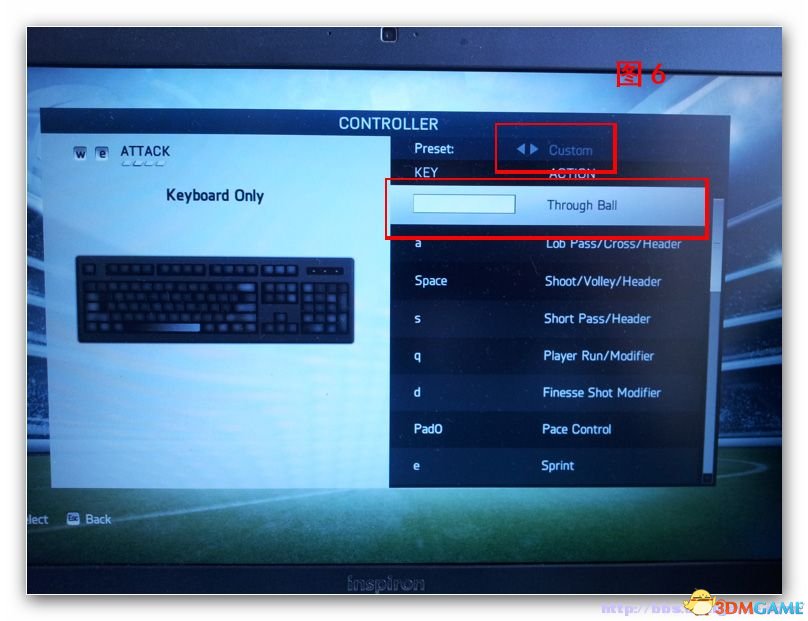
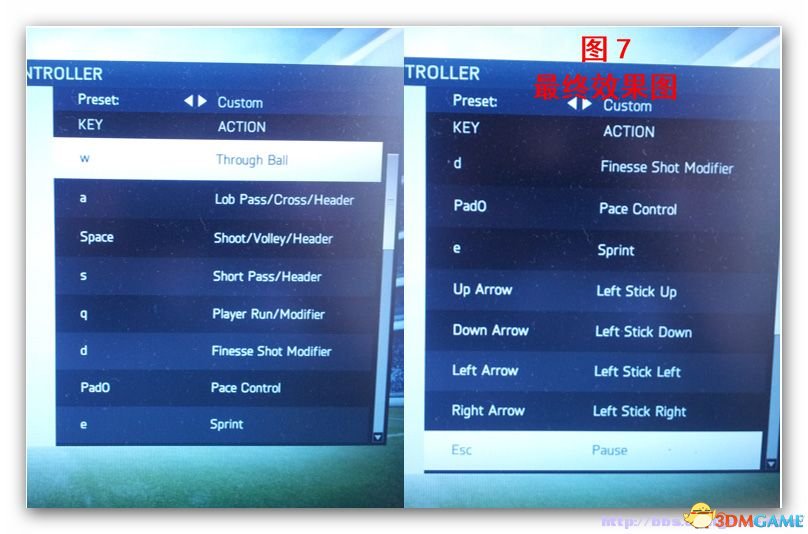
第六步,退出保存。按键盘“ESc”键,出来图8,选第一个“temporary configuration”,直接回车就完成设置了!!
点击进入3DMGAME《FIFA 14》游戏论坛专区
点击进入 FIFA 14 专区